
Owen Little
0
1552
394
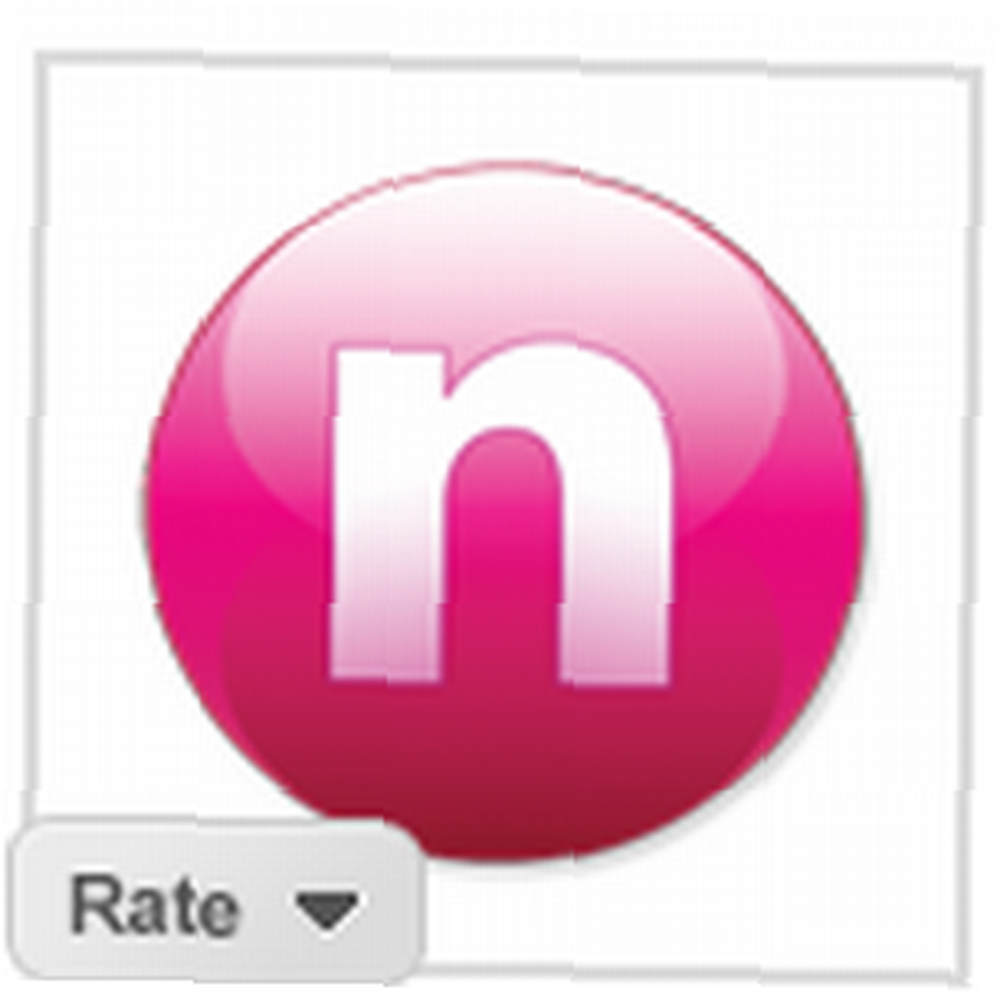 PDF jsou skvělé, neexistuje žádný argument. Čtení a úpravy PDF však může být docela těžkopádné, zejména pokud je hlavním konkurentem Adobe Acrobat, který možná budete muset prodat, abyste si ho mohli koupit.
PDF jsou skvělé, neexistuje žádný argument. Čtení a úpravy PDF však může být docela těžkopádné, zejména pokud je hlavním konkurentem Adobe Acrobat, který možná budete muset prodat, abyste si ho mohli koupit.
Nitro PDF Reader je úžasná bezplatná možnost, kterou jsme pokryli Převést libovolný soubor do formátu PDF pomocí Nitro Reader [Windows] Převést libovolný soubor do formátu PDF pomocí Nitro Reader [Windows] zde v minulosti, a dnes se Nitro stává mladším bratr ve formě Nitro PDF Reader 2. Byli jsme povoleni brzy nahlédnout do této nové verze a já vás vezmu všemi novými (a některými starými) úžasnými funkcemi, které mi připadají zvláště užitečné.
Začínáme
Stahování a instalace jsou tak jednoduché, jak to jde. Neexistují žádné další možnosti instalace, ačkoli samotný proces je docela zdlouhavý. Když poprvé spustíte Nitro Reader 2, zeptá se vás, zda si přejete, aby se stal vaším výchozím prohlížečem PDF, a to i v případě, že starší verze Nitro Reader již byla vaším výchozím prohlížečem, takže pokud jste jako já a máte sklon klikněte “Ne” automaticky bez čtení zprávy, měli byste věnovat pozornost při prvním spuštění programu.
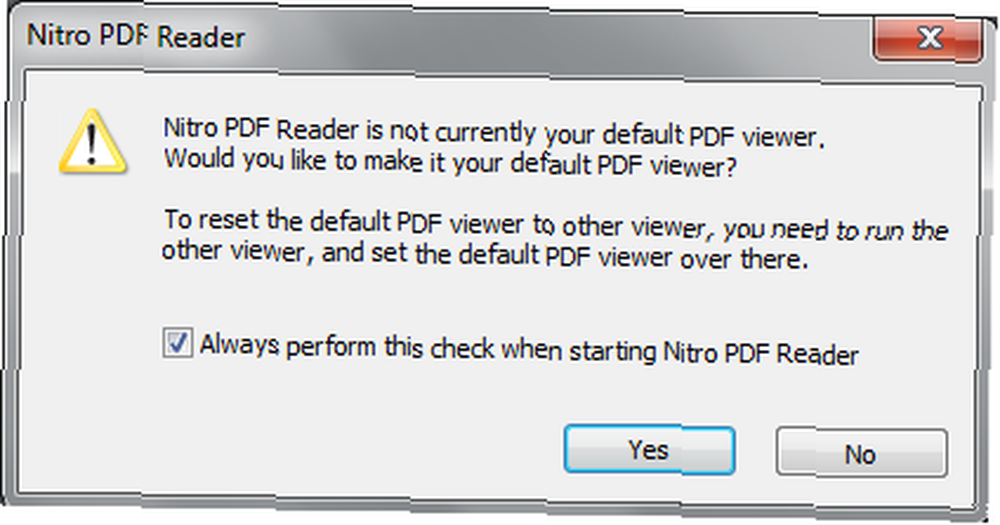
Integrace prohlížeče
Jednou z pěkných nových funkcí, kterou Nitro Reader 2 má, je integrace prohlížeče. S Foxitovou integrací do Firefoxu jsem se těžce zabýval, takže jsem byl nadšený, že to zkusím.
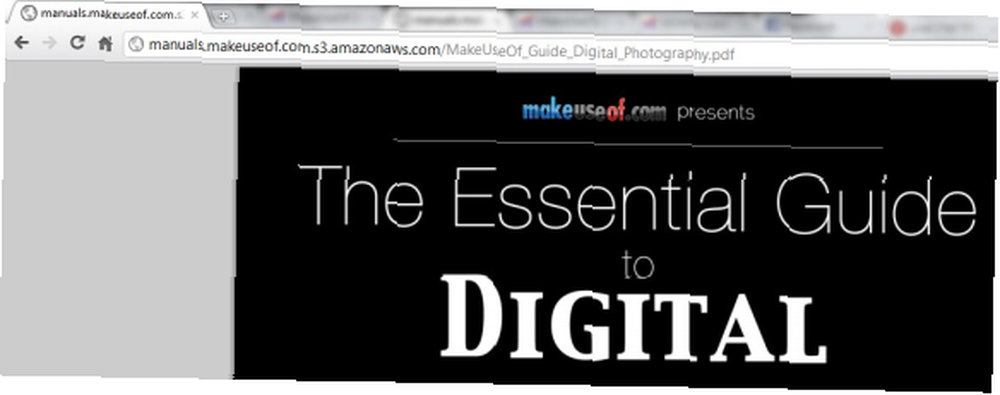
Bohužel, bez ohledu na to, jak jsem se snažil, Nitro Reader 2 neotevřel PDF v mých prohlížečích (Firefox, Chrome a IE). Nejprve jsem si myslel, že se jedná o výchozí problém prohlížeče, ale i po odinstalaci předchozího prohlížeče Nitro nepřevzal PDF a nemohl jsem jej použít k otevírání PDF v mých prohlížečích. Možná budete mít větší štěstí.
Extrakce textu a obrázků
Další funkcí Nitro Reader 2 je jeho schopnost extrahovat text a obrázky z PDF. Nejedná se o novou funkci, ale v této verzi se má vylepšit. Extrahování je velmi snadné - na panelu nástrojů jsou velká tlačítka pro extrakci a ze svého PDF můžete snadno extrahovat pouze text nebo jen obrázky..
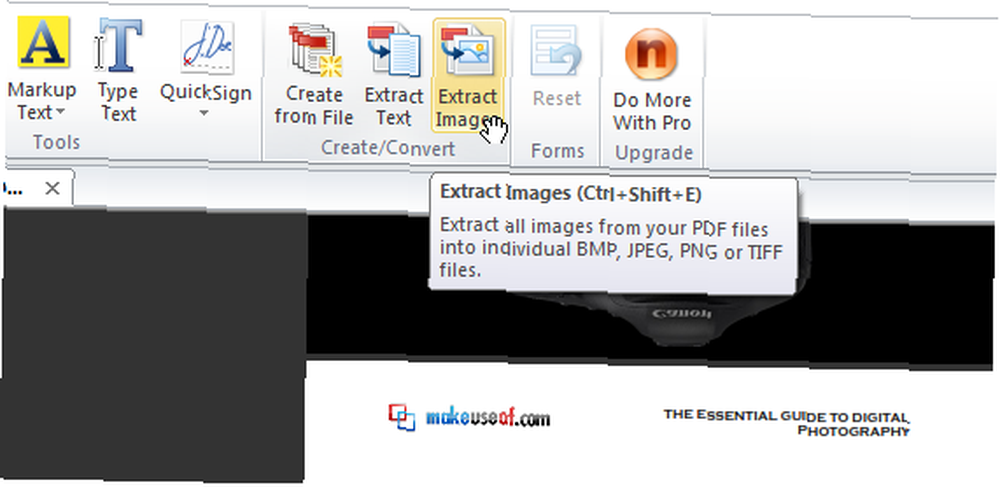
Tato funkce fungovala opravdu dobře a byla velmi rychlá, zejména s ohledem na to, že jsem ji vyzkoušel na velmi velkém a na obrázky bohatém PDF. Nabízí mnoho možností, jako je přidání zalomení řádku po určitém počtu znaků pro text nebo výběr konkrétního formátu obrázku pro barevné nebo monochromatické obrázky.
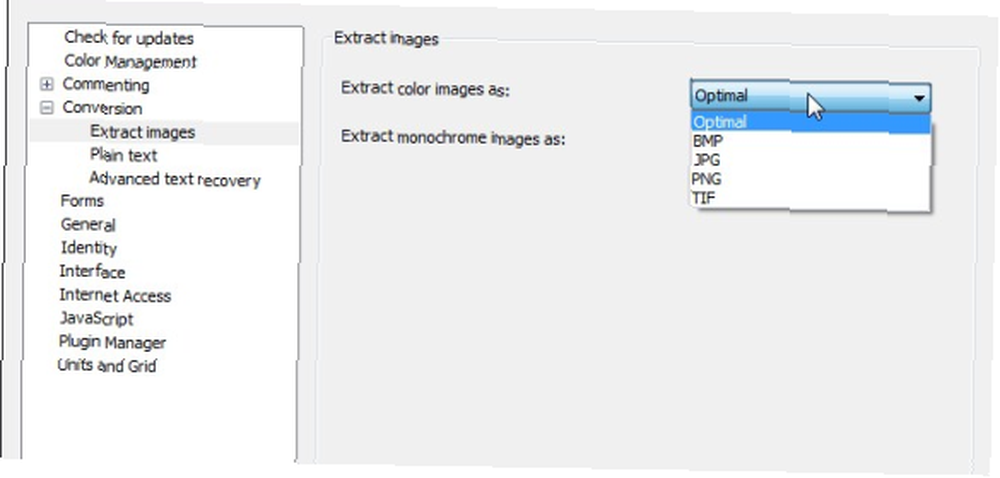
Můžete si dokonce zvolit automatické otevření souborů po vytvoření, ale pokud extrakce vytvořila mnoho obrazových souborů, otevře se pouze složka a ne všechny soubory, které jsou chytré a šťastné.
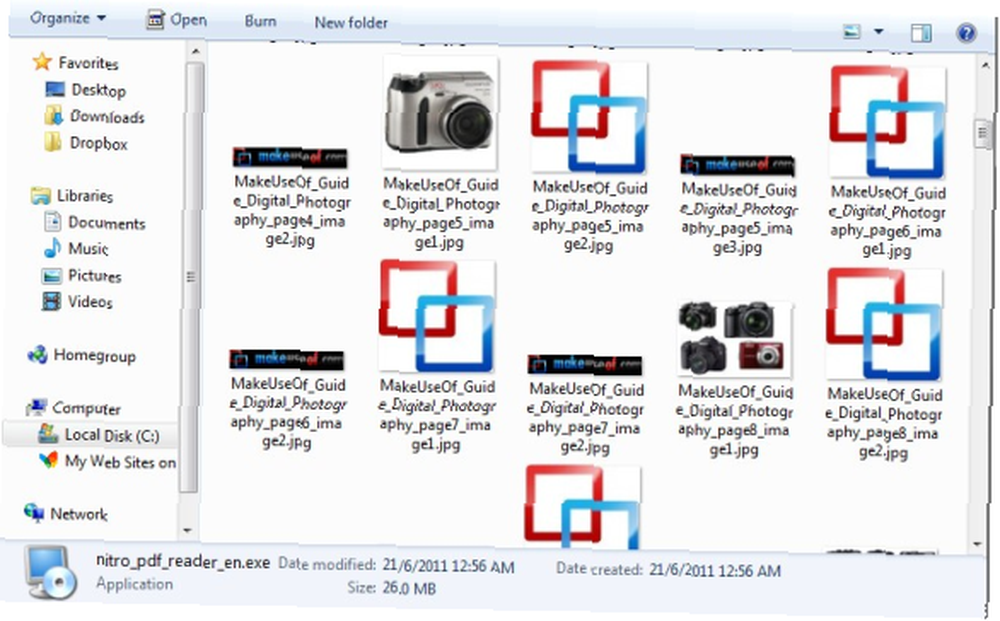
Vytváření PDF
Další věc, kterou jsem zkusil, bylo vytvoření PDF z dokumentu Word. Musel jsem to udělat nedávno a udělal jsem to pomocí “Uložit jako PDF nebo XPS” doplněk pro MS Word, který to udělal opravdu rychle. Byl jsem zvědavý, co nový Nitro Reader 2 nabízí v této aréně.
Nástroj pro vytváření PDF nabízí mnohem více než jen jednoduchý “Uložit jako… ”. Můžete ovládat druh výstupu, který dostanete (web, kancelář nebo připravený k tisku), můžete říct Nitro Reader 2, aby převedl barvy obrázků, ovládal velikost stránek výstupu a dokonce měl svůj nový PDF v krajinném formátu.
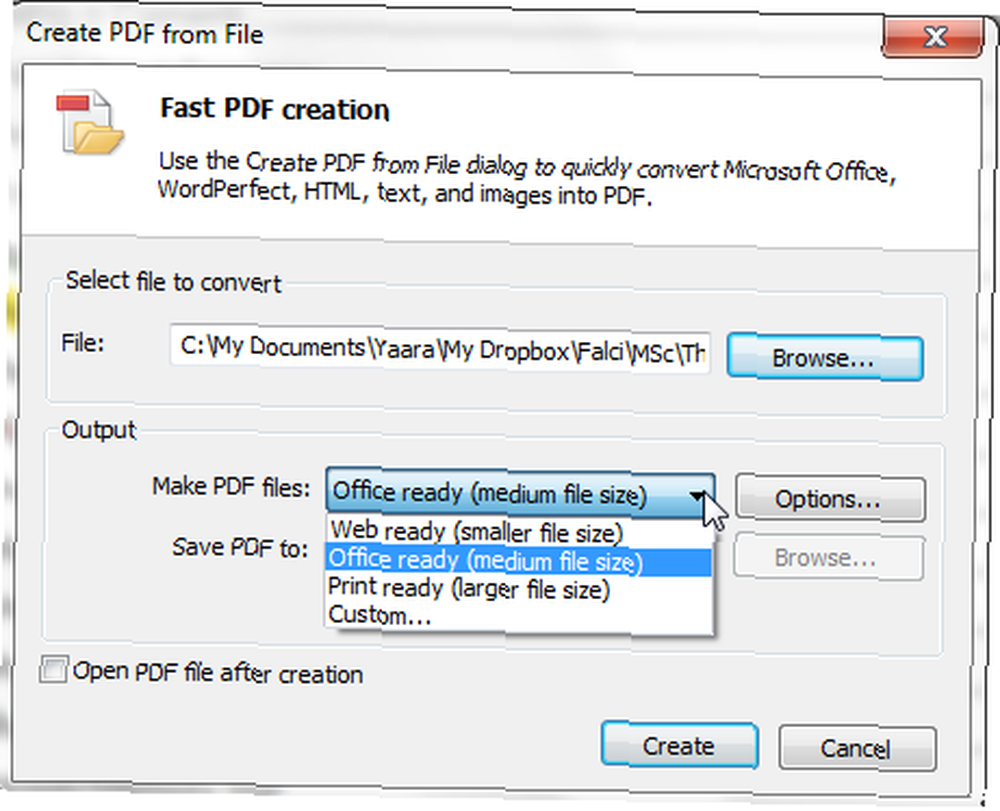
Pokusil jsem se vytvořit PDF, které převede všechny mé obrázky do stupňů šedi. Když jsem to poprvé vyzkoušel, tvorba PDF byla velmi pomalá a vytvoření PDF si vyžádalo Nitro Reader 2 asi celou minutu, ale přispěl jsem k tomu, že musel převádět obrázky. Ale bohužel, když jsem dostal svůj nový PDF, obrázky byly stále v barvě. Zkoušel jsem to ještě několikrát a musím říci, že samotná konverze byla stále rychlejší, přičemž poslední trvalo jen pár vteřin, ale moje fotografie stále odmítaly ztratit barvu.
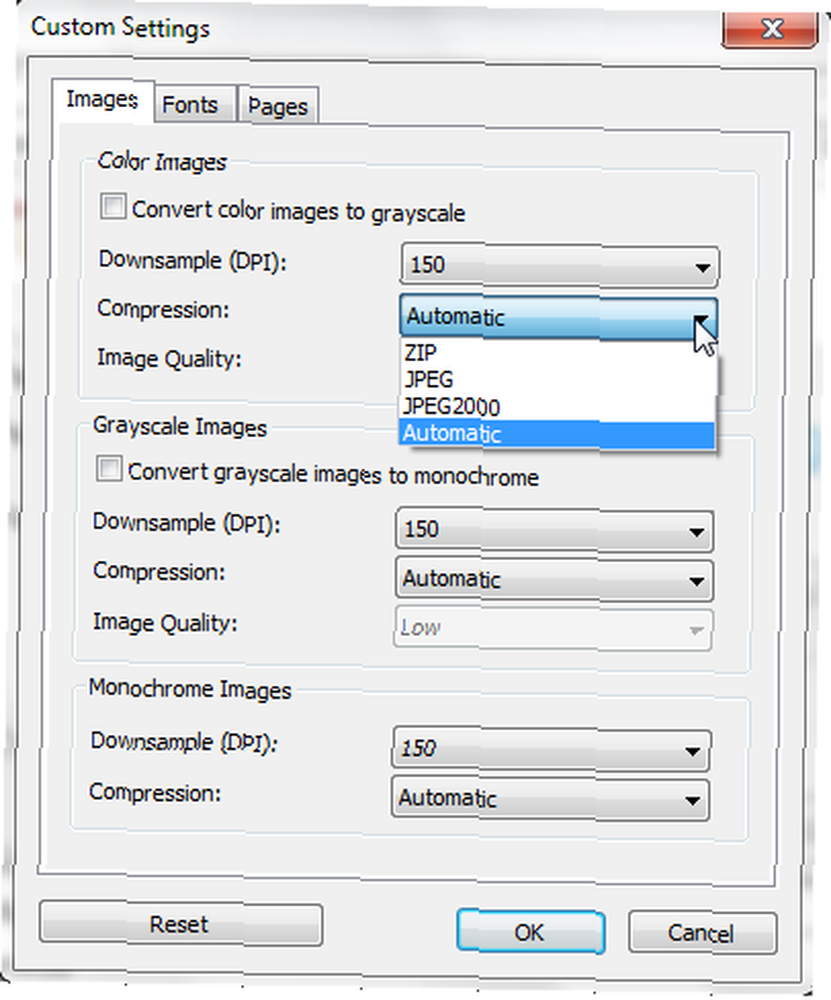
Trochu vtipné v konverzi byla skutečnost, že ukazovala dva ukazatele pokroku bez zjevného důvodu. Když spodní část dosáhla 100%, horní jen zmizela. Nejste si jisti, proč byli oba potřebováni.
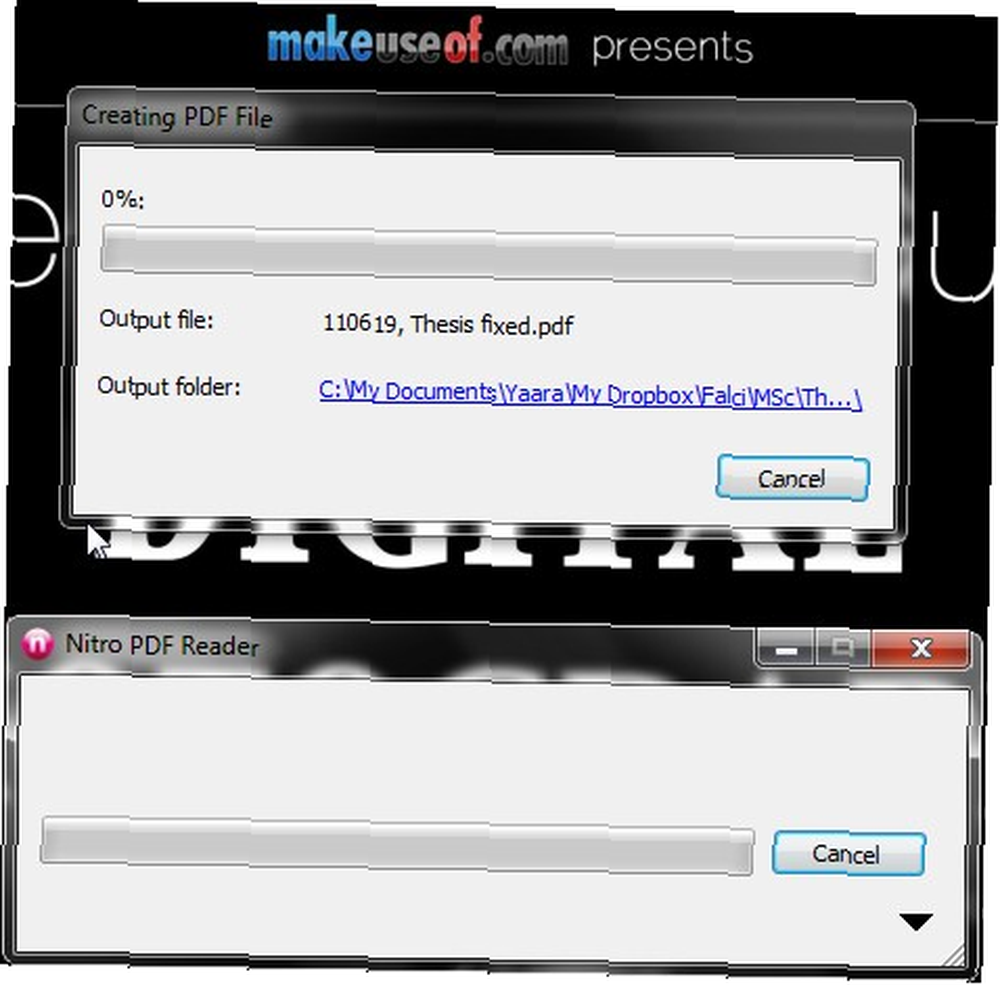
Highlights a anotace
Dovolte mi jen říci toto: Přednosti a možnosti anotací aplikace Nitro Reader 2 jsou nejlepší, co jsem viděl v čtečce PDF. Nejdříve se nejen upozorníte, ale také zdůrazníte a zkřížíte. Každá z nich dostane svou vlastní barvu, kterou můžete samozřejmě změnit, kliknutím pravým tlačítkem myši na zvýraznění a výběrem “Vlastnosti”.
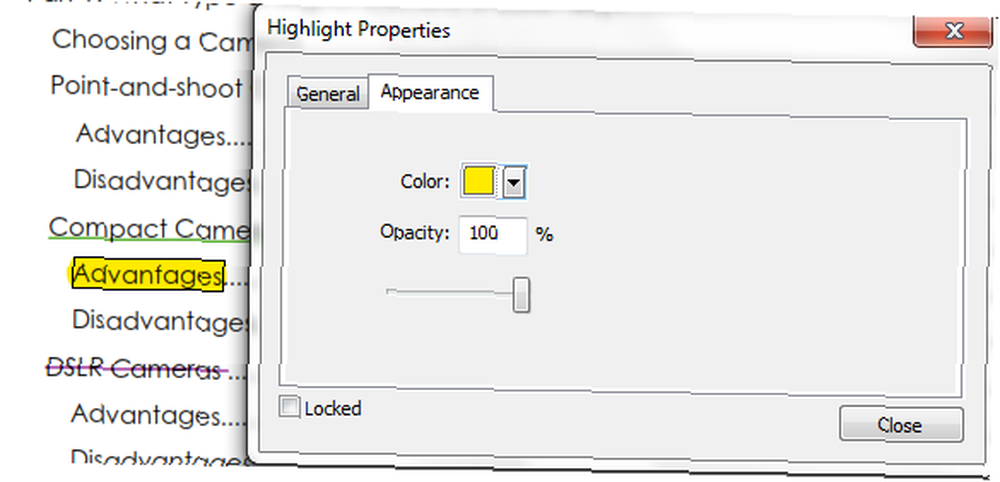
Ke každému druhu zvýraznění můžete také přidat poznámku, která automaticky získá barvu zvýraznění. Ve vlastnostech můžete změnit autora poznámky a jeho předmět a můžete dokonce odpovědět na poznámku nebo zvýraznění, které odešel někdo jiný..
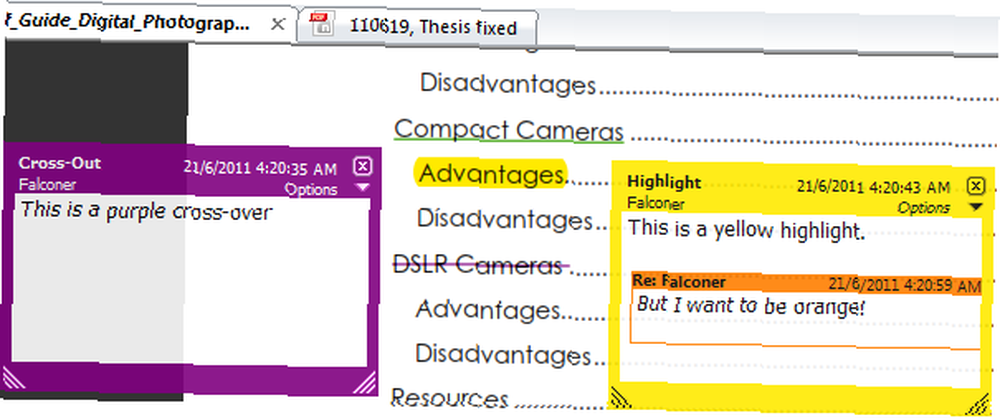
Můžete také přidat rychlé poznámky kamkoli si budete přát, a přizpůsobit je podle vašich představ, podobně jako zvýrazňující poznámky.
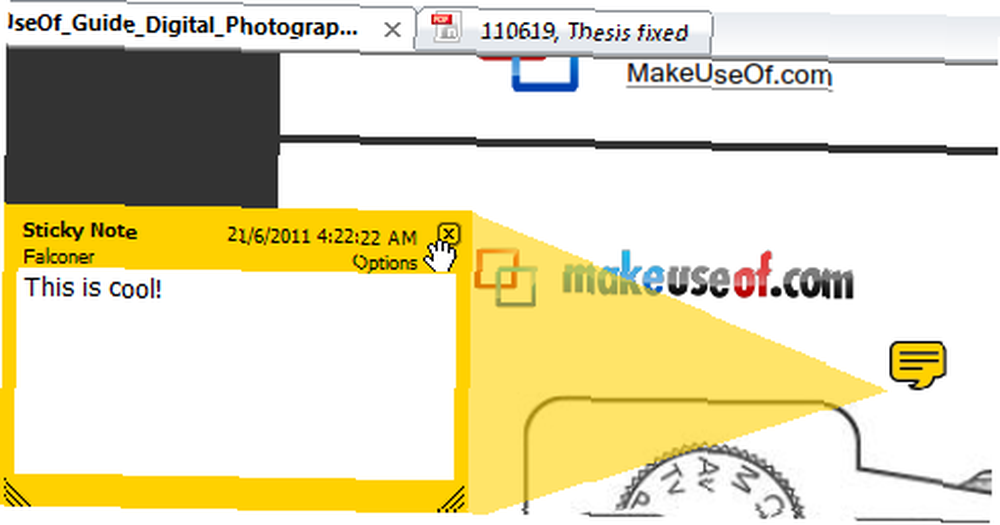
Přizpůsobení
Nebudu se zabývat všemi způsoby, jak si můžete přizpůsobit Nitro Reader 2. Možná budu psát až do zítra ráno. Zdůrazním jen několik věcí, které mi připadají zvláště užitečné nebo promyšlené.
Nitro Reader 2 je vybaven panelem nástrojů Rychlý přístup, podobný Office, a lze jej velmi snadno přizpůsobit. To, co se mi líbilo nejlépe, je skutečnost, že mohu kliknout pravým tlačítkem myši na kterékoli z tlačítek a jednoduše je přidat na panel nástrojů Rychlý přístup. Můžete si vybrat, aby byl panel nástrojů pod tlačítky nebo nad tlačítky, a můžete si vybrat, aby měl pouze panel nástrojů a žádná tlačítka vůbec..
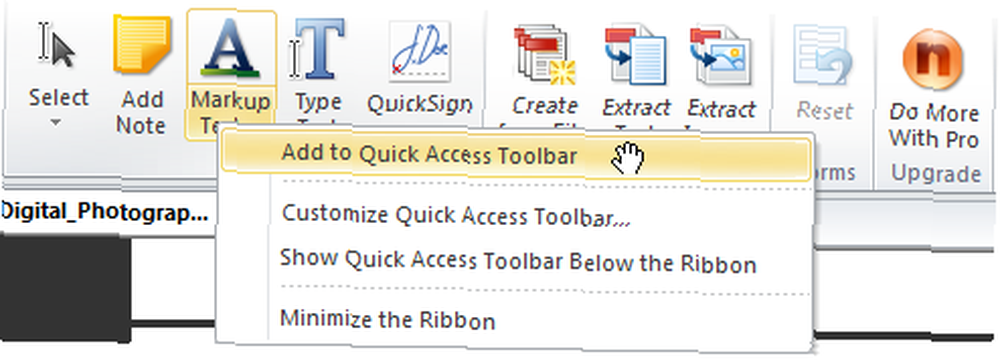
Další velmi roztomilá možnost, která je pro tuto verzi nová, je možnost zbavit se “Udělejte více s Pro” tlačítko, které vás pošle na web Nitro, kde si můžete zakoupit profesionální verzi. Pokud se vám nelíbí vzhled tlačítka nebo pokud chcete, aby rozhraní bylo co nejméně minimalistické, můžete přejít do Nastavení -> Rozhraní a zrušte zaškrtnutí “Zobrazit tlačítko More with Pro na kartě Home”. A právě tak je to pryč!
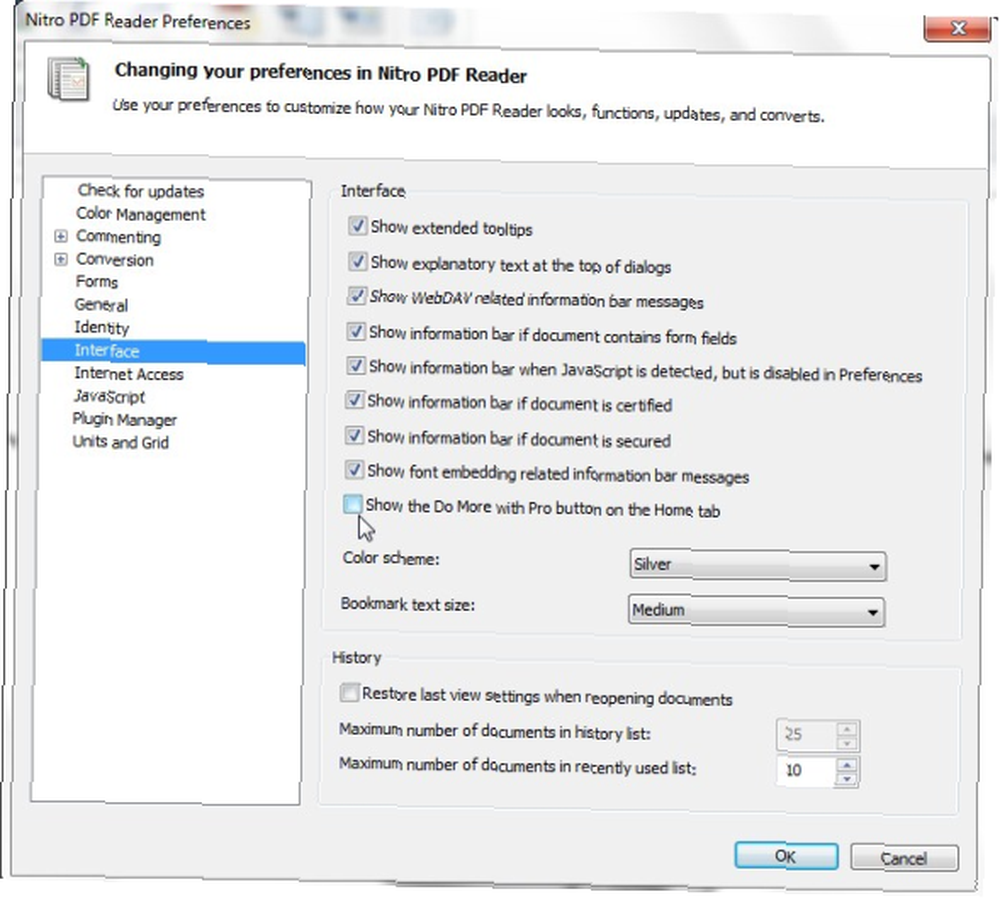
Závěry
Existuje mnoho funkcí Nitro PDF Reader 2, do kterých jsem se nedostal, jako je schopnost vytvořit podpisové razítko z naskenovaného obrázku vašeho podpisu nebo schopnost e-mailem PDF někomu zevnitř programu (pokud znovu používáte e-mailového klienta).
Nový Nitro PDF Reader 2 je definitivní vylepšení oproti ostatním bezplatným PDF čtečkám, alespoň těm, které jsem vyzkoušel. Je rychlý a pohotový a dokonce i velké a bohaté soubory PDF se načítají rychle. Rád bych viděl, jak integrace prohlížeče funguje, nebo se dozvím, proč to pro mě nefungovalo, a když se to stane, ráda přijmu Nitro Reader 2 jako výchozí PDF čtečku. Mohl bych to udělat právě teď, jen proto, že miluji zvýraznění a poznámky tolik.
Co si myslíte o nové verzi Nitro Reader? Našli jste nějaké chyby, které mi chyběly? Mají věci lepší práci? Podělte se o své zkušenosti v komentářích.











